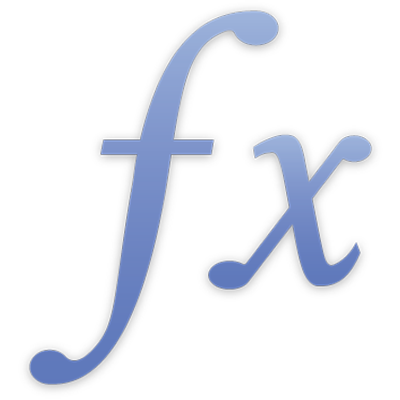
SUMME
Die Funktion SUMME liefert die Summe mehrerer Zahlen.
Eine Einführung in die Grundlagen der Verwendung von Formeln und Funktionen findest du unter Formeln – Übersicht und Funktionen – Übersicht.
SUMME(Wert; Wert …)
Wert: Ein numerischer Wert, ein kombinierter Datums- und Uhrzeitwert oder ein Wert für die Dauer. Der Typ muss bei allen Werten gleich sein.
Wert …: Zur optionalen Angabe einer beliebigen Anzahl weiterer Werte.
Hinweise
Zellenreferenzen dürfen nur numerische Werte enthalten.
In folgendem Fall müssen nicht alle Werte denselben Wertetyp aufweisen: Wenn genau ein kombinierter Datums- und Uhrzeitwert vorhanden ist, werden alle Zahlenwerte als Tage interpretiert und alle Zahlen bzw. Werte für die Dauer werden zum kombinierten Datums- und Uhrzeitwert addiert werden.
Kombinierte Datums- und Uhrzeitwerte können nicht addiert werden. Aus diesem Grund ist nur ein kombinierter Datums- und Uhrzeitwert zulässig (vgl. oben).
Die Werte können sich in einzelnen Zellen oder Bereichen befinden oder direkt als Argumente der Funktion angegeben werden.
Mit einem größer werdenden Bereich kannst du auch eine laufende Summe (auch „kumulative Summe“ genannt) berechnen, bei der eine Kombination aus absoluten (festen) und relativen Zellenreferenzen verwendet wird. Die laufende Summe ist besonders nützlich, wenn sich deine Daten im Zeitverlauf ändern können. So kannst du beispielsweise eine laufende Summe verwenden, um zu sehen, wie sich der Gesamtumsatz ändert, wenn du die Umsätze für die einzelnen Monate zu deiner Tabelle hinzufügst. Weitere Informationen über absolute und relative Zellenreferenzen findest du unter In Formeln auf Zellen verweisen.
Beispiele |
|---|
Mit der folgenden Tabelle werden die Umsätze mit verschiedenen Obstsorten in einem Laden erfasst: |
A | B | C | |
|---|---|---|---|
1 | Früchte | Menge | Obstsorte |
2 | Heidelbeeren | 10 | Beeren |
3 | Himbeeren | 20 | Beeren |
4 | Erdbeeren | 60 | Beeren |
5 | Zitronen | 10 | Zitrusfrüchte |
6 | Limetten | 30 | Zitrusfrüchte |
7 | Orangen | 40 | Zitrusfrüchte |
Mit der Funktion SUMME numerische Werte addieren |
|---|
Die Funktion SUMME kann wie ein Taschenrechner verwendet werden, um eine beliebige Anzahl numerischer Werte zu addieren. Hier sind einige Anwendungsmöglichkeiten für die Funktion SUMME: |
Zahlen direkt addieren: Diese Formel liefert den Ergebniswert 90. |
Werte in einzelnen Zellen addieren: Diese Formel liefert den Ergebniswert 100. |
Werte in einem Zellenbereich addieren: Diese Formel liefert den Ergebniswert 160. |
Kombination aus einzelnen Zahlen, Zellenwerten und Zellenbereichen addieren: Diese Formel liefert den Ergebniswert 120. |
Alle Werte in einer Spalte addieren: Diese Formel liefert den Ergebniswert 170. |
Probiere es aus |
|---|
Erstelle mit der Vorlage „Budget“ eine neue Tabellenkalkulation, um auszuprobieren, wie die Funktion SUMME in einer Numbers-Tabellenkalkulation verwendet wird. Ändere einige Werte in der Tabelle „Einkünfte“ und beobachte, wie sich das Ergebnis in der Zeile „Summe der Einkünfte“ ändert. Sieh dir die Funktion an, die in der Zeile „Summe der Einkünfte“ verwendet wird. |
SUMME in Verbindung mit anderen Funktionen verwenden |
|---|
Die Funktion SUMME kann zusammen mit vielen anderen Funktionen wie RUNDEN und WENN verwendet werden. Die folgende Tabelle enthält Werte, die du für die unten stehenden Beispiele verwenden kannst: |
A | B | |
|---|---|---|
1 | 223.248,1 | 608.346,018 |
2 | 68.425,25 | 7.237.456,54 |
3 | 362.947,9 | 4.567.896,13 |
Du kannst die folgende Formel verwenden, um als Ergebnis 654.621,3 zu erhalten. Es handelt sich hierbei um die auf eine Dezimalstelle hinter dem Komma gerundete Summe aller Werte in Spalte A. |
Die Funktion SUMME kann auch als Teil eines WENN-Ausdrucks verwendet werden. In dieser Formel werden beispielsweise zuerst die Werte in den Zellen A2 und B2 verglichen. Da der Wert in Spalte B größer ist, werden die Werte in Spalte B addiert und es wird die Summe 12.413.698,688 ermittelt: |
Zusätzlich die Funktionen SUMMEWENN und SUMMEWENNS verwenden |
|---|
Du kannst auch die Funktionen SUMMEWENN und SUMMEWENNS verwenden, um Zellen auf der Basis bestimmter Kriterien zu addieren. |
Die Funktion SUMMEWENN addiert Werte innerhalb eines Bereichs nur, wenn sie eine bestimmte Bedingung erfüllen. Wenn man die oben verwendeten Daten zugrunde legt, kannst du nach dem Begriff „Beeren“ in der Spalte „Obstsorte“ (C2:C7) suchen und anschließend die zugehörigen Werte in der Spalte „Menge“ (B2:B7) addieren. Die Formel unten liefert die Summe 90: |
Die Funktion SUMMEWENNS addiert Werte, die mehrere Bedingungen erfüllen. Wenn nur die Menge der Zitrusfrüchte addiert werden soll, von denen mehr als 10 Einheiten verkauft wurden, kannst du, wenn man die oben verwendeten Daten zugrunde legt, nach dem Begriff „Zitrusfrüchte“ in der Spalte „Obstsorte“ (C2:C7) suchen und anschließend nur die entsprechenden Werte in der Spalte „Menge“ (B2:B7) addieren, die größer als 10 sind. Die folgende Formel liefert die Summe 70: |
Zusätzliche Beispiele |
|---|
=SUMME(A1:A4) addiert die Werte in den Zellen A1, A2, A3 und A4. =SUMME(A1:D4) addiert die Werte in dem Quadrat aus sechzehn Zellen im Bereich A1:D4. =SUMME(A1:A4; 100) addiert die Werte in den Zellen A1, A2, A3 und A4 und die Zahl 100. |








